مەزمۇن جەدۋىلى

PDF مۇتەخەسسىسى
ئۈنۈم: PDF لارنى تېزرەك ئىزاھلاپ تەھرىرلەڭ باھاسى: بىر قېتىمدىلا پۇل تۆلەش ۋە مۇشتەرى بولۇش ئىشلىتىش قۇلايلىق: بىۋاسىتە سەزگۈر قوراللار بىلەن ئىشلىتىش ئاسان قوللاش: بىلىم ئاساسى ، توردىكى ئالاقىلىشىش جەدۋىلىخۇلاسە
PDF مۇتەخەسسىسى Mac ۋە iOS ئۈچۈن تېز ۋە بىۋاسىتە ھېس قىلىدىغان PDF تەھرىرى. سىز PDF ئوقۇۋاتقان چېغىڭىزدا ، كەڭ كۆلەمدە ئىزاھلاش قوراللىرى سىزنى گەۋدىلەندۈرۈش ، خاتىرىلەش ۋە دودېل قىلىشقا يول قويىدۇ. بىر يۈرۈش تەھرىرلەش قوراللىرى سىزگە PDF تېكىستىگە تۈزىتىش ، شۇنداقلا رەسىملەرنى ئۆزگەرتىش ياكى تەڭشەش ئىمكانىيىتىگە ئىگە قىلىدۇ.
PDF سىزگە بۇ مۇتەخەسسىسنى ئىشلىتەمدۇ؟ ئەگەر سىز ئاساسلىق بەلگە ۋە تەھرىرلەش ئىقتىدارلىرىغا ئېھتىياجلىق بولسىڭىز ، ھەمدە سۈرئەت ۋە ئىشلىتىش قۇلايلىقىنى قەدىرلىسىڭىز ، چوقۇم! بۇ بىر تېز ھەم ئاسان ئەپ. ئەگەر سىز تەھرىرلەش كۈچىنى ئىزدىمەكچى بولسىڭىز ، ئىقتىدار توپلىمى باشقا تاللاشلارغا قارىغاندا تېخىمۇ چەكلىك - ئىسىمدىكى «مۇتەخەسسىس» دېگەن سۆزگە قارىماي.
قوراللارنى ئىشلىتىش ئاسان بولسىمۇ ، ئەمما ئۇلار سەل ئاز. ئىقتىدارى بار ، بۇ دېتال سايىلەنگەن ھۆججەتلەردە ئوپتىكىلىق ھەرپ تونۇش (OCR) بىلەن تەمىنلىيەلمەيدۇ. Adobe Acrobat Pro ياكى PDFelement سىزنىڭ ئېھتىياجىڭىزنى تېخىمۇ ياخشى قاندۇرىدۇ. سىز ئەڭ يېڭى PDF تەھرىرلىگۈچ ئوبزورىمىزنى تېخىمۇ كۆپ ئوقۇڭ.
مەن ياقتۇرىدىغىنىم : بۇ دېتال ناھايىتى تېز ، ھەتتا غايەت زور PDF ھۆججىتى بولسىمۇ. ئىزاھلاش ۋە تەھرىرلەش قوراللىرىنى ئىشلىتىش ئاسان. قىستۇرما كۆرۈنمە يۈزى PDF لارنى ئالماشتۇرۇشنى ئاسانلاشتۇرىدۇ. PDF نى ئوقۇشمۇ ياخشى تاللاش.
مەن ياقتۇرمايدىغان نەرسە : پروگرامما كەمچىلئىقتىدارلىرى؟ ئاندىن PDF مۇتەخەسسىسى سىز ئۈچۈن. بۇ مەن ئىشلەتكەن PDF تەھرىرلىگۈچنى ئىشلىتىش سۈرئىتى ئەڭ تېز ۋە ئەڭ ئاسان.
PDF مۇتەخەسسىسى (20% OFF) ئېلىڭ ئاستىغا باھا يېزىڭ. OCR. ئىز قوغلاش تاختىسى ئارقىلىق ئىمزا قويۇش قالايمىقان. 4.5 PDF مۇتەخەسسىسىگە ئېرىشىڭ (20% OFF) تېز ھەم چۈشىنىشلىك PDF تەھرىرلىگۈچ. ئۇ سىزنىڭ PDF مەزمۇنىنى ئوقۇشىڭىزغا يول قويغاندىن باشقا ، ئۆزىڭىزنىڭ خاتىرىلىرى ۋە يارقىن نۇقتىلىرىنى قوشالايسىز ، ھەتتا PDF ھۆججىتىدىكى تېكىست ۋە رەسىملەرنى ئۆزگەرتەلەيسىز. بۇ دېتال يەنە PDF جەدۋىلىنى تولدۇرۇش ۋە ئىمزا قويۇشنىڭ قۇلايلىق ئۇسۇلى.PDF مۇتەخەسسىسى ياخشىمۇ؟
سۈرئەت ۋە ئاددىيلىق ئۇنىڭ كۈچلۈكلۈكى. PDF مۇتەخەسسىسى قانچىلىك تېز؟ بۇ كىشىنى ھەيران قالدۇرغۇدەك دەرىجىدە ئىنكاس قايتۇرىدۇ. بۇ دېتال PDF ئوقۇشنىڭ ياخشى ئۇسۇلى. ئۇنىڭدا تېخىمۇ راھەت ئوقۇش ، تېز ئىزدەش ۋە قولايلىق خەتكۈچلەر ئۈچۈن كېچە ، كۈندۈز ۋە سېپىيە ھالىتى بار.
PDF مۇتەخەسسىسى ھەقىقەتەن ھەقسىزمۇ؟
ياق ، PDF مۇتەخەسسىسى ھەقسىز ئەمەس ، گەرچە ئۇ سىناق نۇسخىسى بىلەن كەلگەن بولسىمۇ ، نەق پۇلىڭىز بىلەن ئايرىلىشتىن بۇرۇن ئۇنى تولۇق باھالىسىڭىز بولىدۇ. ئوقۇغۇچىلار ۋە پروفېسسورلار مائارىپ ئېتىبارغا ئىلتىماس قىلسا بولىدۇ. بۇ يەردىكى ئەڭ ياخشى باھانى تەكشۈرۈپ بېقىڭ.
PDF مۇتەخەسسىسى ئىشلىتىش بىخەتەرمۇ؟ مەن MacBook Air غا PDF مۇتەخەسىسنى قاچىلىدىم. Bitdefender نى ئىشلىتىپ تەكشۈرگەندە ۋىرۇس ياكى يامان غەرەزلىك كود تېپىلمىدى. بىر قانچە Mac ئەپ دۇكىنىنىڭ باھاسى دائىم سوقۇلۇپ كېتىشتىن ئاغرىنىدۇ. بۇ مېنىڭ كەچۈرمىشلىرىم ئەمەس. ئەمەلىيەتتە ، مەندە بۇ دېتالدا ھېچقانداق مەسىلە يوق.
Windows ئۈچۈن PDF مۇتەخەسسىسى بارمۇ؟ سىز PDFelement ، Soda PDF ياكى Adobe غا ئوخشاش تاللاشنى ئويلىشىشىڭىز مۇمكىنAcrobat Pro.
مەن ئايفون ياكى ئايپەدتە PDF مۇتەخەسسىسىنى ئىشلەتسەم بولامدۇ؟ بۇ 9.99 دوللارلىق ئۇنىۋېرسال ئەپ بولۇپ ، ئۇ ئايفون ۋە ئايپەدتە ئىشلەيدۇ ، ھەمدە ئالما قەلەمنى قوللايدۇ. بارلىق ئۈسكۈنىلىرىڭىزدە ئىمزا ماسقەدەملىنىدۇ.
نېمىشقا بۇ PDF مۇتەخەسسىسلىرىنىڭ تەكشۈرۈشى ئۈچۈن ماڭا ئىشىنىسىز؟
مېنىڭ ئىسمىم Adrian Try. مەن 1988-يىلدىن باشلاپ كومپيۇتېر ۋە 2009-يىلدىن باشلاپ ئىزچىل كومپيۇتېر ئىشلىتىپ كېلىۋاتىمەن. قەغەزسىز مېڭىش ئۈچۈن ، ئىشخانامنى تولدۇرىدىغان قەغەز ھۆججەتلەردىن نەچچە مىڭ پارچە PDF قۇردىم. مەن يەنە ئېلېكترونلۇق ھۆججەت ، ئىشلەتكۈچى قوللانمىسى ۋە پايدىلىنىش ئۈچۈن PDF ھۆججىتىنى كۆپ ئىشلىتىمەن. كۆپىنچە كۈنلەردە مەن PDF دىن ئۇچۇر ئوقۇشىم ياكى ئىزدەشىم كېرەك ، كۆپىنچە كۈنلەردە دۆۋىلەپ تاشلاش ئۈچۈن يەنە بىر قانچە قۇردىم. مەن Readdle PDF مۇتەخەسسىسىنى ئىشلىتىپ باقمىغانىدىم ، شۇڭا سىناق نۇسخىسىنى چۈشۈرۈپ ئۇنىڭ قەدىمىگە سېلىپ ، ئەپ تەمىنلىگەن ھەر بىر ئىقتىدارنى سىنىدىم.

مەن نېمىلەرنى بايقىدىم؟ يۇقىرىدىكى خۇلاسە رامكىسىدىكى مەزمۇنلار مېنىڭ بايقاشلىرىم ۋە يەكۈنلىرىمنى ياخشى چۈشىنىدۇ. بۇ دېتالنى مەن ياقتۇرغان ۋە ياقتۇرمىغان نەرسىلەرنىڭ ئىنچىكە نۇقتىلىرى ئۈچۈن تۆۋەندىكى PDF مۇتەخەسسىسلىرىنىڭ تەپسىلاتىنى ئوقۇڭ.
PDF مۇتەخەسسىسلەرنىڭ ئوبزورى: ئۇنىڭدا نېمە بار؟
PDF مۇتەخەسسىسى PDF ھۆججىتىنى تەھرىرلەشكە مۇناسىۋەتلىك بولغاچقا ، مەن ئۇنىڭ ئىقتىدارلىرىنى تۆۋەندىكى بەش بۆلەكتە سۆزلەپ ئۆتىمەن ، ئالدى بىلەن بۇ دېتالنىڭ نېمە ئىكەنلىكى ئۈستىدە ئىزدىنىمەن.تەكلىپ بېرىدۇ ، ئاندىن شەخسىي كۆز قارىشىمنى ھەمبەھىرلەڭ. ئۇ ئاددىي ھەرىكەت مېنى پاسسىپ ھالدا ئۇچۇر ئىگىلەشتىن ئۇنىڭ بىلەن بىۋاسىتە ئارىلىشىش ، باھالاش ، ھەزىم قىلىشقا ئۈندەيدۇ. بۇ دېتال سىزنىڭ PDF ھۆججىتى بىلەن ئوخشاش قىلىشىڭىزغا يول قويىدۇ.
PDF مۇتەخەسسىسنىڭ ئىزاھلاش ئىقتىدارىنى سىناش ئۈچۈن ، مەن PDF ئىشلەتكۈچى قوللانمىسىنى چۈشۈردۈم. ئەپنىڭ ئۈستى بالدىقىنىڭ ئوتتۇرىسىدا ئىككى خىل تاللاش بار: ئىزاھ ۋە تەھرىرلەش . ئىزاھ نىڭ تاللانغانلىقىغا كاپالەتلىك قىلىڭ.
بىرىنچى سىنبەلگە يورۇتۇش قورالى بولۇپ ، رەڭنى ناھايىتى ئاسانلا ئۆزگەرتەلەيسىز. گەۋدىلەندۈرۈش ئۈچۈن تېكىستنى تاللاڭ.

قەلەم ، تېكىست ، شەكىل ، خاتىرە ۋە ماركا قوراللىرىنى ئىشلىتىشمۇ ئوخشاشلا ئاسان. 4> PDF مۇتەخەسسىسلىرىنىڭ ئىزاھلاش ئىقتىدارى ئۇنى پەقەت PDF ئوقۇغۇچتىن ئۇچۇر بىلەن ئاكتىپ خىزمەت قىلىدىغان قورالغا ئايلاندۇرىدۇ. بۇ ئۆگىنىشكە ناھايىتى ماس كېلىدۇ ، تاپشۇرۇقنى PDF قىلىپ بەلگە قىلىشقا ئۈنۈملۈك ، تەھرىرلىگۈچىلەرگە پايدىلىق.
2. PDF ھۆججەتلىرىڭىزنى تەھرىرلەڭ
PDF تەھرىرلەش PDF مۇتەخەسسىسى ئۈچۈن يېڭى ئىقتىدار. ئەپنىڭ تەھرىرلەش ئىقتىدارىنى سىناش ئۈچۈن ، PDF ئىشلەتكۈچى قوللانمىمىزنىڭ ئۈستىدىكى تەھرىرلەش نى تاللىدىم. تېكىست ، رەسىم ، ئۇلىنىش ۋە قايتا قوزغىتىشتىن ئىبارەت تۆت خىل يېڭى تاللاش پەيدا بولدى.
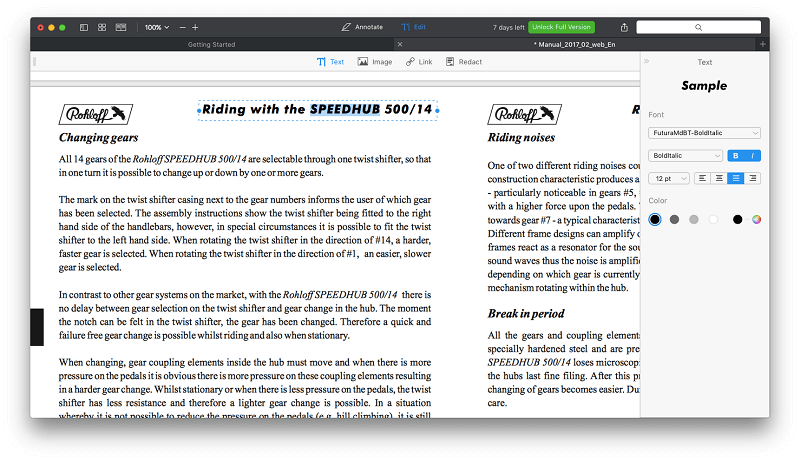
مەن تېكىست نى تاللىدىم ، ئېكراننىڭ ئوڭ تەرىپىدە بەزى كونتروللار پەيدا بولدى. ھۆججەتتىكى تېكىستنى چەككەندە ، خەت تەڭشىكى ماس ھالدا ئۆزگىرىدۇتېكىست.

مەن قوشۇمچە تېكىست قوشقاندا ، خەت نۇسخىسى مۇكەممەل ماسلاشتى. ئادەتتىكى بۇيرۇق- B تېزلەتمە كۇنۇپكىسى ئىشلىمىسىمۇ ، تېكىستنى توم قىلىپ رەڭگىنى ئۆزگەرتەلەيدىغان بولدۇم.

كېيىنكى قەدەمدە ، مەن رەسىم قورالىنى سىناپ باقتىم. بارلىق رەسىملەر رەسىم دەپ ئېتىراپ قىلىنمايدۇ. بۇ رەسىملەر بىلەن مائۇسنى ئۈستىگە توغرىلىغاندا رەسىمنىڭ ئەتراپىغا قارا چېگرا قويۇلىدۇ>
رەسىمنىڭ چوڭ-كىچىكلىكىنى ۋە ھۆججەتنىڭ ئەتراپىدا يۆتكىگىلى بولىدۇ. كۆرسەتمىلەر رەسىمنى ئەتراپتىكى تېكىست بىلەن تىزىشقا ياردەم بېرىدىغاندەك قىلىدۇ ، ئەمما تېكىست قاپلانغان ۋاقىتتا رەسىمنى ئوراپ قويمايدۇ. رەسىملەرنى كېسىش ، كۆچۈرۈش ۋە چاپلاشقا بولىدۇ. ئۇلىنىش قورالى. ئۇ تورغا ئۇلىنىش ياكى PDF نىڭ باشقا بۆلەكلىرىگە ئىچكى ئۇلىنىش قوشۇشقا پايدىلىق. قورالنى چېكىپ ، ئاندىن ئۇلانماقچى بولغان تېكىستنى تاللاڭ.

تور ئۇلىنىشى ئۈچۈن «تورغا» نى تاللاڭ ئاندىن URL نى كىرگۈزۈڭ.

مېنىڭ شەخسىي قارىشىم: ئەگەر بۇ پروگراممىنى سېتىۋېلىشتىكى ئاساسلىق مەقسىتىڭىز PDF ھۆججەتلىرىنى مۇرەككەپ تەھرىرلەش بولسا ، سىز باشقا بىر ئەپ بىلەن تېخىمۇ ياخشى مۇلازىمەت قىلىشىڭىز مۇمكىن. ئەمما تېكىست ۋە رەسىملەرنى ئاساسىي تەھرىرلەش ئۈچۈن ، ئىشلىتىشكە قولايلىق بولغان PDF تەھرىرلىگۈچىنى تاپالمايسىز.
3. تولدۇرۇڭ & amp; PDF جەدۋىلىگە ئىمزا قويۇڭ
تېخىمۇ كۆپ سودا شەكلى بارPDF شەكلىدە ئىشلەتكىلى بولىدۇ. بۇ جەدۋەلنى ئېلېكترونلۇق شەكىلدە تولدۇرغىلى بولىدۇ ، ئۇنى بېسىپ چىقارماي ، قولدا تولدۇرمىسىڭىزمۇ بولىدۇ. مەن ھۆججەتنى ئاچتىم ۋە ئىزاھ ياكى تەھرىرلەش جەدۋەلنىڭ ئۈستىدە تاللانمىغانلىقىغا كاپالەتلىك قىلدىم.
جەدۋەلنى تولدۇرۇش ئاسان ئەمەس. تەكشۈرۈش رامكىسىنى چەكسىڭىز چەك قوشۇلدى. تېكىست مەيدانىنى چېكىپ تېكىست كىرگۈزۈشىمگە رۇخسەت قىلدى. 
مەن كۇنۇپكا تاختىسى ئارقىلىق ، ئىز قوغلاش تاختىسىدا ياكى ئىمزا قويغان سۈرىتىمدىن PDF مۇتەخەسسىسلىرىگە ئىمزا قويالايمەن.

بەزى ئەھۋاللاردا تېكىست ئىمزاسى ياخشى. مەن بىر نەچچە يىل ئىلگىرى گىتتارغا مەبلەغ تاللاشنى ئىلتىماس قىلغاندا بىرنى ئىشلەتتىم. ئىز قوغلاش تاختىسىنى ئىشلىتىش سەل قالايمىقان ئىدى. مەن نېپىز (0.5 pt) قۇر ئىشلىتىپ ، بارمىقىم بىلەن ئىمزا قويغاندا ئېكرانغا ئەمەس ، بەلكى ئىز قوغلاش تاختىسىغا قاراپ ئەڭ ياخشى نەتىجىگە ئېرىشتىم.

ئەڭ ياخشى تاللاش سىزنىڭ رەسىمىڭىزنى ئىشلىتىش. ئىمزا. رەسىمنى PDF مۇتەخەسسىسىگە قوشۇشتىن بۇرۇن سىكانىرلىشىڭىز ۋە كېسىشىڭىز كېرەك. ئۇ يەردىن رەڭ ۋە سىزىقنىڭ قېلىنلىقىنى تەڭشىيەلەيسىز.

مېنىڭ شەخسىي كۆز قارىشىم:راستىنى ئېيتسام Mac نىڭ ئالدىن كۆرۈش دېتالىنى ئىشلىتىپ دېگۈدەك ئۈنۈملۈك بولىدۇ.
4. تەرتىپ & amp; بەتلەرنى ئۆچۈرۈڭ
بۇ بەت بەتتىكى تېكىستنى تەھرىرلىگەندىن باشقا ، ھۆججەتلىرىڭىزنى قايتا رەتلەش ۋە ئۆچۈرۈش قاتارلىق ھۆججەتلىرىڭىزگە تېخىمۇ چوڭ ئۆزگەرتىشلەرنى ئېلىپ بارالايدۇ. بۇ بەت كىچىك كۆرۈنۈشلىرى ، ئۈستى بالداقتىكى ئىككىنچى سىنبەلگە ئارقىلىق ئەمەلگە ئاشىدۇ.

بەت قوشۇش ، ھۆججەت قوشۇش ، بەتنى كۆچۈرۈش (چاپلاش) تاللانمىلىرى كۆرۈنىدۇ ، بىر بەتنى ئايلاندۇرۇش ۋە بىر بەتنى ئۆچۈرۈش. بىرلا بەتنى ھەمبەھىرلەش ۋە چىقىرىشنىڭ تاللاشلىرىمۇ بار. بەتلەرنى رەتلەش ئۈچۈن ، سۆرەپ تاشلاڭ.

بەتلەرنى ئېكراننىڭ ئۈستىدىكى سىنبەلگە ياكى بەتنى ئوڭ چېكىش ئارقىلىق ئۆچۈرگىلى بولىدۇ> مېنىڭ شەخسىي قارىشىم: PDF مۇتەخەسسىسى بىلەن بەتلەرنى رەتلەش ۋە ئۆچۈرۈش ئاددىي. ئەگەر دائىم شۇنداق قىلسىڭىز ، بۇ ئىقتىدارنىڭلا قوبۇل قىلىش باھاسىنى ئاقلىغانلىقىنى بايقىشىڭىز مۇمكىن. ھۆججەتتىكى بەزى مەزمۇنلارنى قايتا تەھرىرلەڭ. PDF مۇتەخەسسىسىدە ، بۇ Redact تەھرىرلەش قورالى ئارقىلىق ئېلىپ بېرىلىدۇ. مەن بۇنى PDF ئىشلەتكۈچى قوللانمىسىدا سىناپ باقتىم. PDF مۇتەخەسىسنىڭ بەتكۈچ كۆرۈنمە يۈزى بۇ ھۆججەتكە قايتا ئالماشتۇرۇشنى ئاسانلاشتۇردى. تېكىستنى ئۆچۈرۈۋېتىش ياكى قارا رەڭ ئارقىلىق قايتا تەھرىرلىسىڭىز بولىدۇ. مەن قاراڭغۇ تاللاشنى تاللىدىم.

ئۇنىڭدىن كېيىن ، ئۇ پەقەت بىر مەسىلە.سىز قايتا تەھرىرلىمەكچى بولغان تېكىستنى تاللاڭ. PDF مۇتەخەسسىسى سەزگۈر ئۇچۇرلارنى قالايمىقانچىلىقسىز قايتا تەھرىرلىيەلەيسىز.
مېنىڭ باھالىشىمدىكى سەۋەبلەر
ئۈنۈمى: 4/5 ناھايىتى ياخشى قىلىدۇ. ئۇ پەقەت ئىقتىدارلارنىڭ رىقابەتچىلىرىنىڭ كۆپىنچىسىگە قارىغاندا سەل تار. ئەگەر بۇ دېتال سىز ئېھتىياجلىق بولغان ھەممە ئىشنى قىلسا ، ئىشلىتىش قۇلايلىقى سېتىۋېلىشنى ئەرزىيدۇ. ئەگەر قەرەللىك ھالدا OCR PDF قۇرسىڭىز ، باشقا يەردىن ئىزدەشىڭىز لازىم. ، ئەمما باھا پەرقى ئىلگىرىكى نەشرىگە قارىغاندا تېخىمۇ يېقىن. ئىزاھلاشنى چېكىڭ ، لازىملىق قوراللارنىڭ ھەممىسى شۇ يەردە. «تەھرىرلەش» نى چېكىڭ ، تېكىستنى ئۆزگەرتەلەيسىز ۋە رەسىم قوشالايسىز. ئەگەر سىز تېز ، ئىشلىتىشكە قۇلايلىق بولغان PDF تەھرىرلىگۈچىدىن كېيىن بولسىڭىز ، بۇ دېتالنى مال سېتىۋېلىش تىزىملىكىڭىزگە قوشۇڭ.
قوللاش: 4.5 / 5
Readdle a ئۇلارنىڭ مەھسۇلاتلىرى ئۈچۈن ئەتراپلىق بىلىم ئاساسى ۋە قوللاشلىرى ئۇلارنىڭ تور بېتىدىكى جەدۋەل ئارقىلىق ئالاقىلاشسا بولىدۇ. گەرچە تېلېفون ۋە پاراڭلىشىشنى قوللاش تەمىنلەنمىسىمۇ ، ئەمما بۇ دېتال ئىنتايىن بىۋاسىتە ، شۇڭا قوللاش سەۋىيىسىنىڭ ھاجىتى يوق بولۇشى مۇمكىن. Pro DC
: Acrobat Pro ئوقۇش ۋە تەھرىرلەشتىكى تۇنجى ئەپPDF ھۆججەتلىرى ، يەنىلا ئەڭ ياخشى تاللاشلارنىڭ بىرى. قانداقلا بولمىسۇن ، ئۇ بىر قەدەر قىممەت. بىزنىڭ Acrobat ئوبزورىمىزنى بۇ يەردىن ئوقۇڭ. ئۇمۇ مۇشتەرى بولمىسىمۇ يۇقىرى باھا بىلەن كېلىدۇ. تېخىمۇ كۆپ مەزمۇنلارنى بىزنىڭ FineReader ئوبزورىمىزنى ئوقۇڭ.خۇلاسە
PDF كۆپ ئۇچرايدىغان ھۆججەت تىپى ، كومپيۇتېرىڭىزغا قەغەزگە تاپقىلى بولىدىغان ئەڭ يېقىن نەرسە. نۇرغۇن شىركەتلەر قەغەزسىز كېتىۋاتقان بۇ كۈنلەردە ، ئۇ ئىلگىرىكىگە قارىغاندا كۆپ ئۇچرايدۇ. PDF مۇتەخەسسىسى سىزنىڭ بۇ ھۆججەتلەرنى تېز ۋە ئاسان ئوقۇش ، بەلگە ۋە تەھرىرلىشىڭىزگە ياردەم قىلىدىغانلىقى توغرىسىدا ۋەدە بەردى.
PDF تەھرىرلىگۈچىلەر قىممەت ۋە ئىشلىتىش تەس بولۇشى مۇمكىن. بەزى پروگراممىلار نۇرغۇن ئىقتىدارلارنى ئۆز ئىچىگە ئالغان بولۇپ ، ئۇلارنى قانداق ئىشلىتىشنى ئۆگىنىشىڭىز كېرەك. PDF مۇتەخەسسىسى ئوخشاش نۇرغۇن ئىقتىدارلارنى ھەمبەھىرلەيدۇ ، ئەمما مۇرەككەپ ئەمەس. ئۇ PDF لارنى تەھرىرلەشنى ئاددىيلاشتۇرىدۇ.
سىز ئىلغارلارغا قارىغاندا سۈرئەت ۋە ئىشلىتىش قۇلايلىقىنى قەدىرلەمسىز؟

